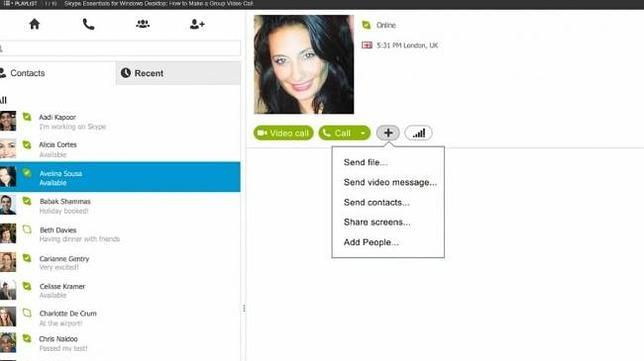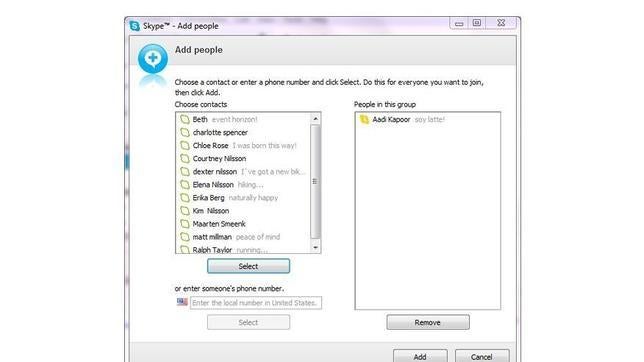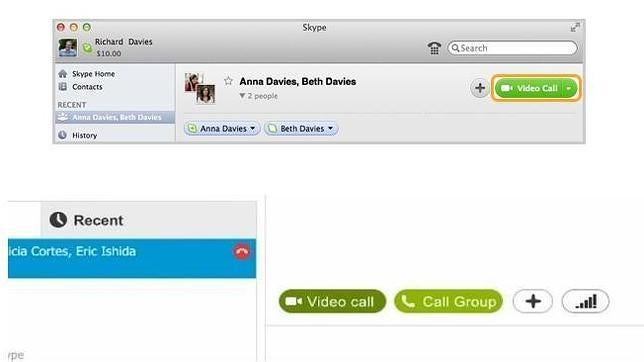Así se configuran las videollamadas grupales en Skype
El servicio ahora es gratis
Actualizado: GuardarEl servicio ahora es gratis
12345Ahora, gratis

Es probable que el usuario «free» de Skype nunca se haya molestado en revisar cómo realizar una videollamada grupal porque nunca estudo suscritoa la versión Premium. Las videollamadas (es necesario tener una buena velocidad de conexión) permiten que varias personas participen en la misma conferencia y viéndose las caras, algo ideal para reuniones de trabajo a distancia o de una familia separada.
Afortunadamente, si usted es un usuario de Skype en Windows, Mac, o Xbox One, puede hacer estas videollamadas grupales sin coste alguno, ya que Microsoft ha decidido que sea un servicio gratuito y así le hace frente a Google Hangouts.
Te mostramos sencillos pasos para realizar una conferencia en vídeo con Skype:
Elegir un usuario

Una vez que inicies sesión en Skype. Elige a una de las personas que deseas que participe en la videollamada grupal. Lo escoges desde la lista de «contactos» o de «recientes» si se trata de una persona con la que has conversado en los últimos días.
Clic en el «plus»

Cuando haces clic en un usuario, se despliega parte de su información en la parte derecha de la pantalla. Una vez ahí se puede iniciar una conversación normal, hacer una llamada o vídeo llamada. También sale el símbola de más (+). Para realizar una conferencia en vídeo haga clic en el (+). Ahí se desplegarán varias opciones. Pulse en «Add people» (añadir personas)
Escoger más contactos
Cuando pinche en «Add people» se desplegará otra ventana en la que podrá seleccionar las otras personas con las quie quiere tener la conferencia o conversación. Pinche en las personas que desea como participantes (sólo pueden haber 10 personas por videochat) y pulse en el botón de «add» (añadir), que se encuentra en la parte inferior de la ventana.
Llamar
Después de pulsar en «añadir», el sistema lo volverá a llevar a la ventana de conversación. Para iniciar la videollamada colectiva sólo tiene que hacer clic en «videocall» (Videollamada). Y listo.